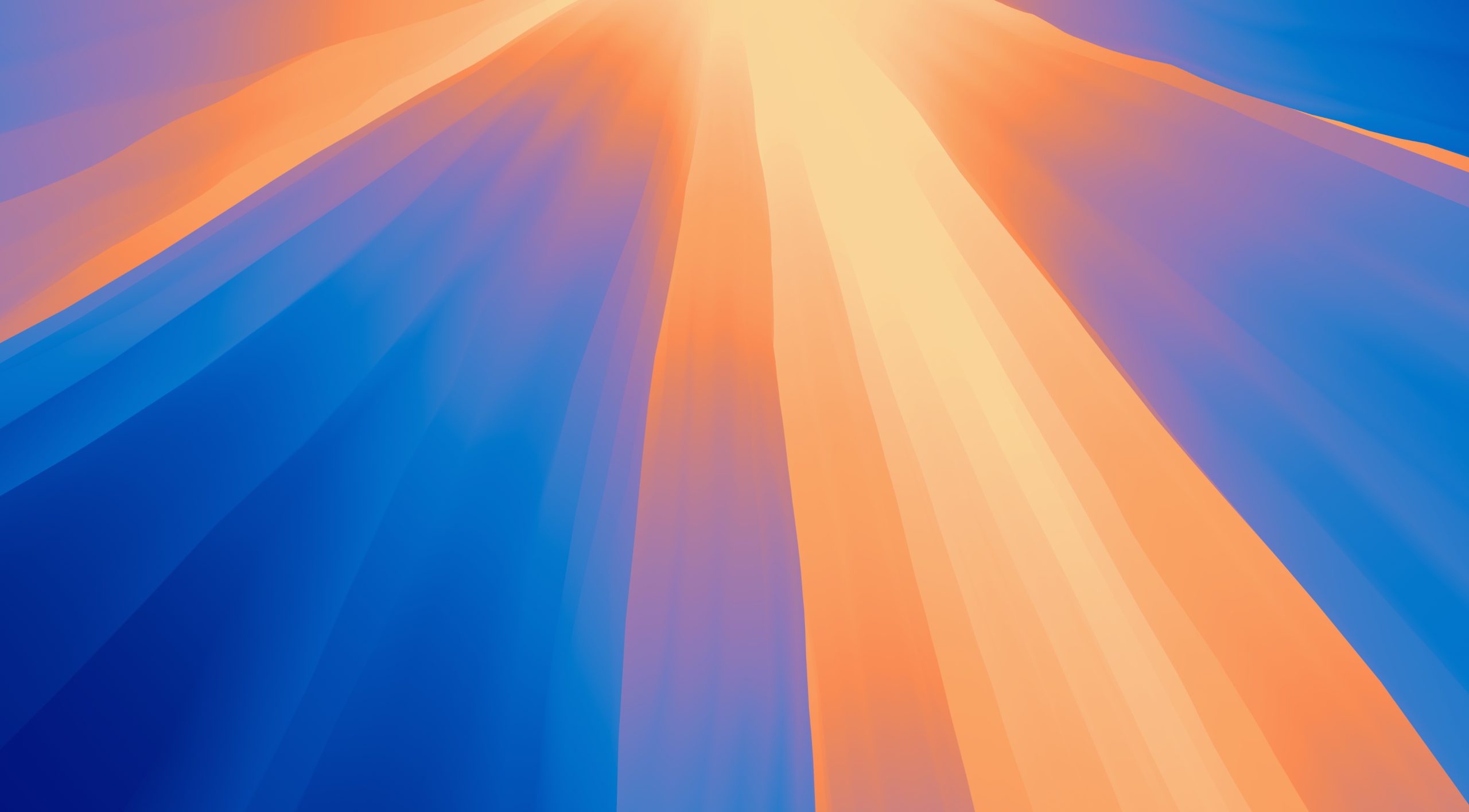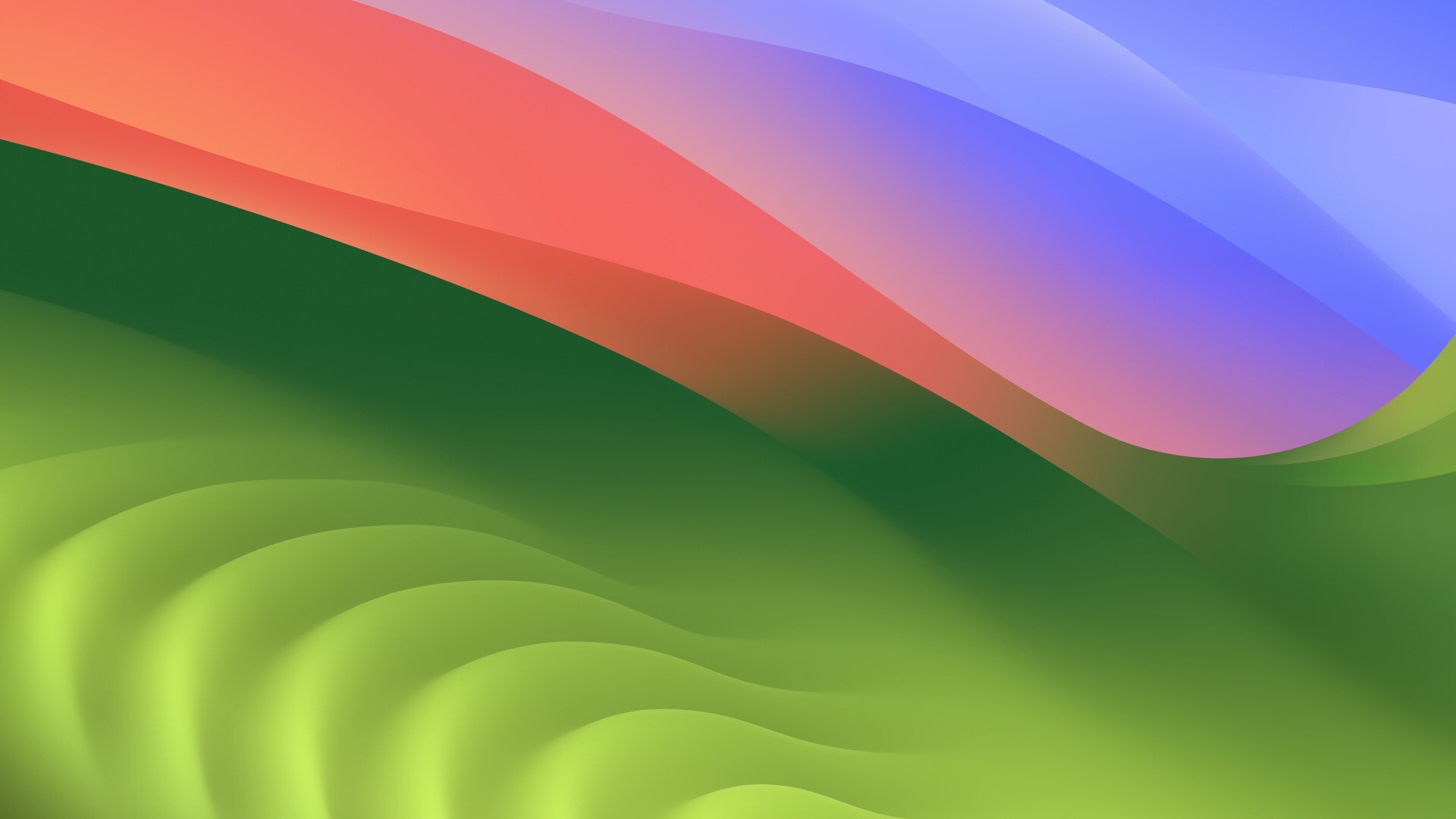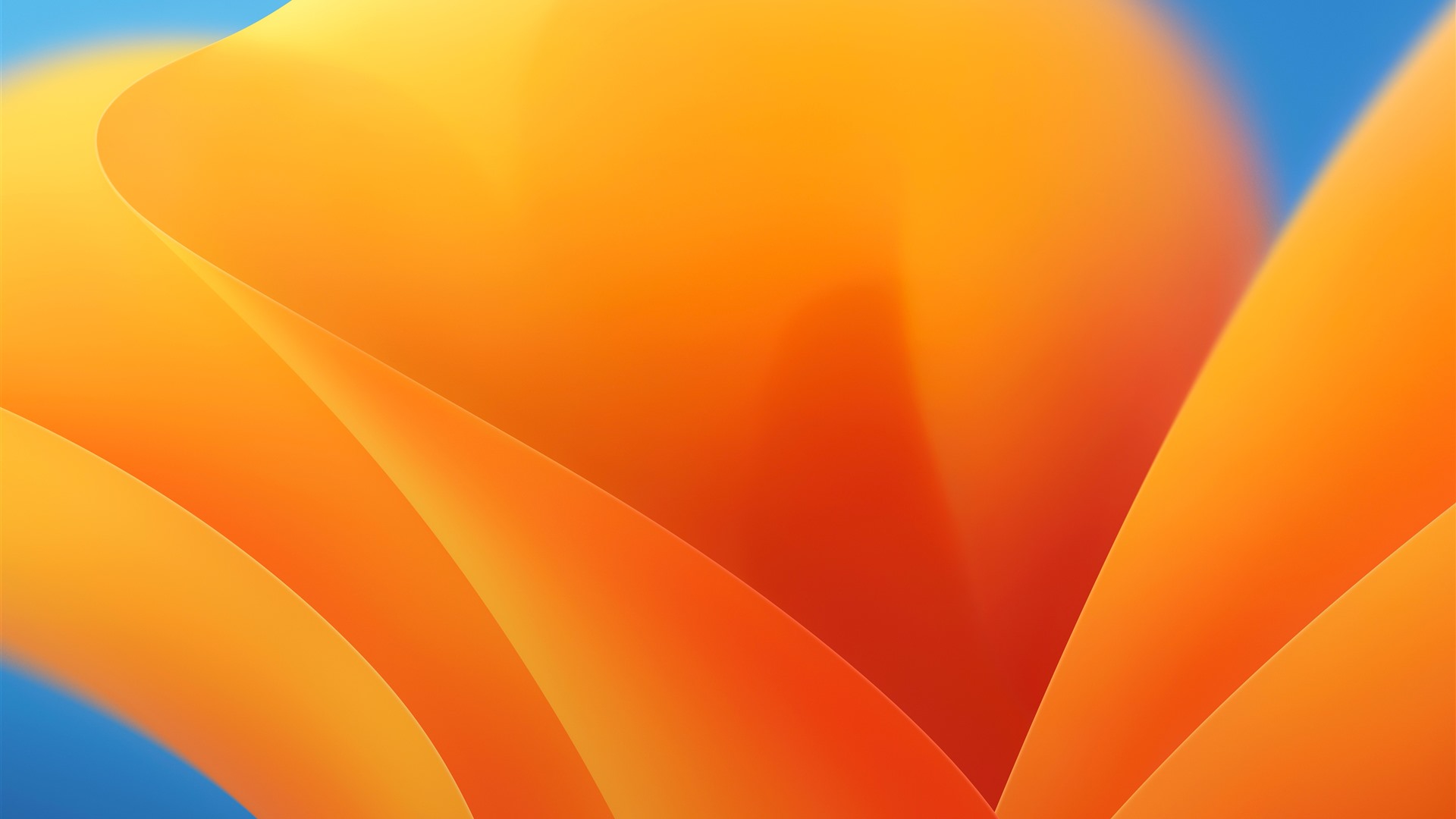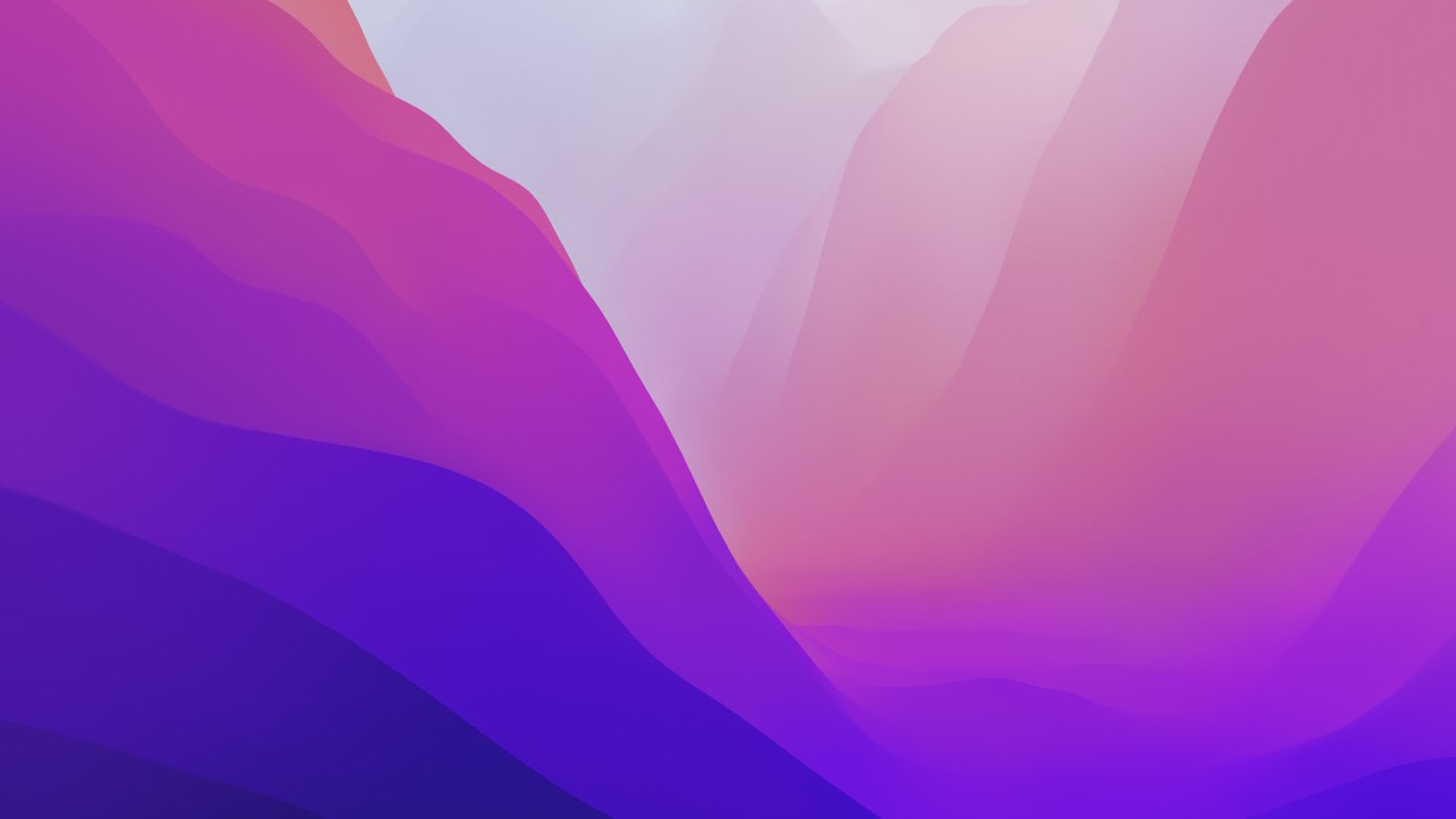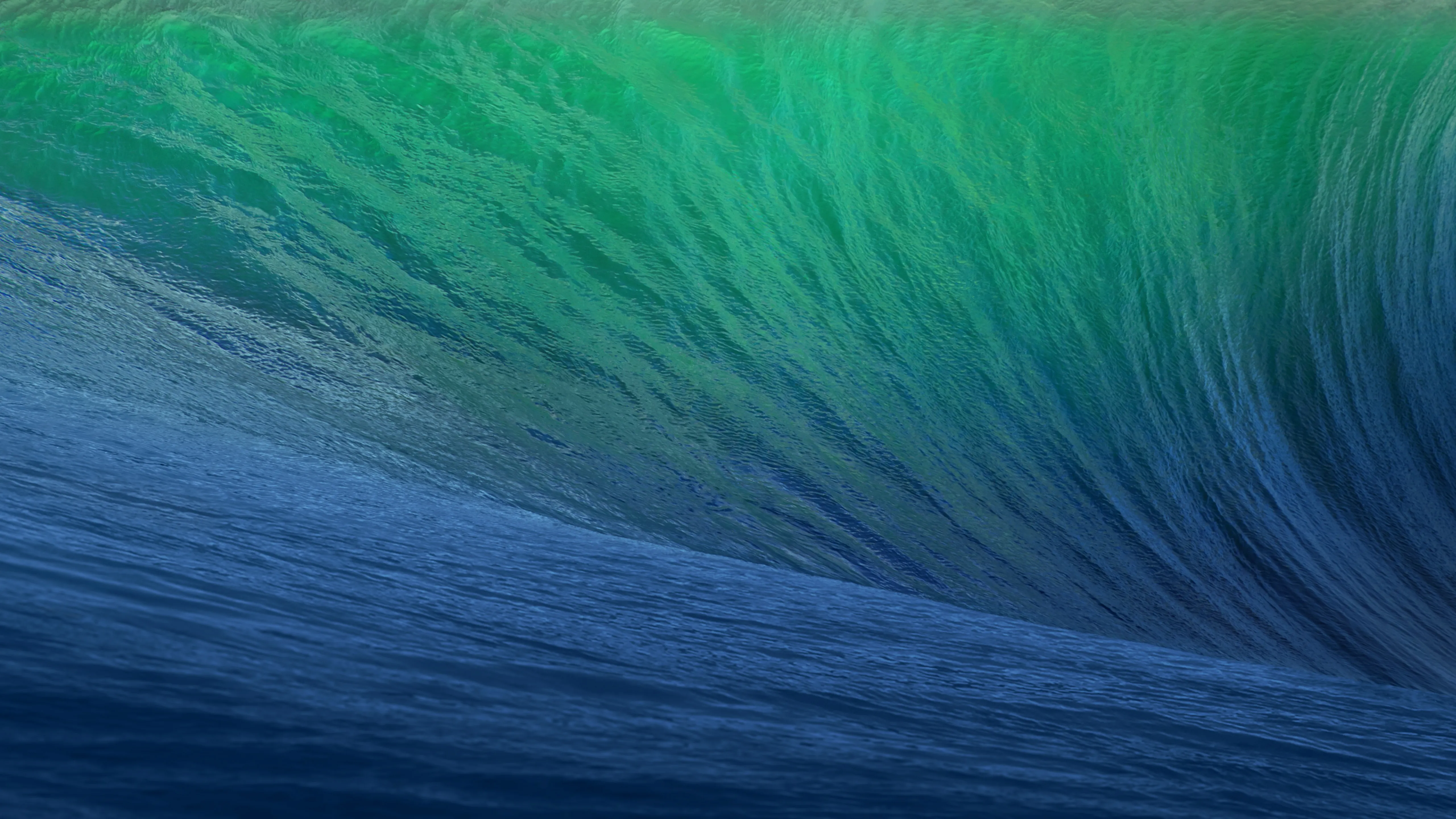SIP 全称为「System Integrity Protection」即「系统完整性保护」,是 OS X El Capitan 时开始采用的一项安全技术。简而言之,它就像一种锁定功能,SIP 将一些文件目录和系统应用保护了起来,可让您的应用程序无法访问 Mac 的重要部分。
本教程适用于白苹果和黑苹果用户,但对于黑苹果OC引导用户有更简便的操作方式,具体请参考此篇教程。
一、检查当前 SIP 状态
首先,如何检查 SIP 当前是打开还是关闭。如果你什么都没做,它应该是打开的,但以防万一我们最好检查一下。为此,请启动终端,输入以下命令,然后按 Enter。
csrutil status然后,如果已启用,系统提示「System Integrity Protection status: enabled.」;如果您已禁用,则提示「System Integrity Protection status: disabled.」。
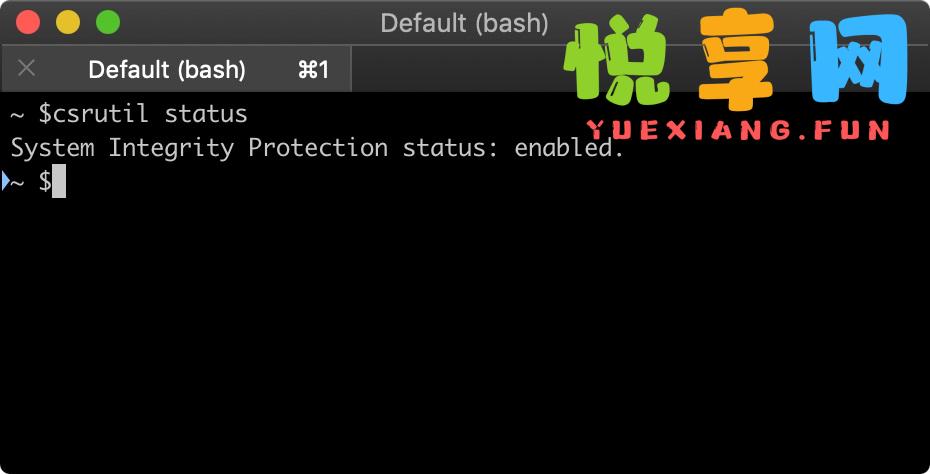
二、禁用 SIP
1.1 禁用SIP需要进入「macOS 恢复功能」下进行操作,黑苹果苹果用户可以引导界面选择Recovery选项进入恢复模式(如未显示按空格显示即可隐藏分区)。

1.2 白苹果用户请在开机时,立即在键盘上按住 Command ⌘ + R,直到看到 Apple 标志或旋转的地球时松开。看到「实用工具」窗口时,恢复功能启动即完成。

2. 在上方的菜单栏点击「实用工具」选择「终端」。
3. 在终端中,输入「csrutil disable」后回车。

回车后会提示「成功关闭了系统完整性保护,请重启机器」
4. 点击菜单栏 apple 标志,选择「重新启动」。
就此我们关闭了 SIP。
三、打开 SIP
SIP 是避免软件任意修改或覆盖任意系统文件或应用,日常还是建议保持开启状态的。仍然是进入到「macOS 恢复功能」,但这次在终端输入的是「csrutil enable」开启 SIP,重启 Mac 即可。